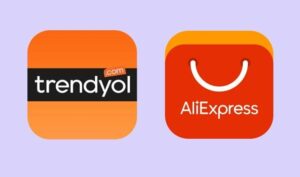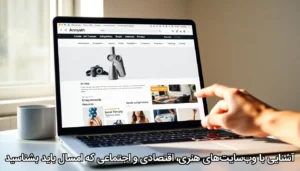برای بالا بردن برای بالا بردن کیفیت وضوح تصویر و تنظیم نور در فتوشاپ میتوان از مجموعه دستورات قسمت Adjustment در منوی Image استفاده کرد.
ستاره | سرویس تکنولوژی – Luminance یا درخشندگی یا همان لومینانس به میزان روشنایی (Brightness) هر پیکسل گفته می شود. به واحد اندازه گیری Luminance (لومینانس) لول (Level) گفته می شود. در این مقیاس اندازه گیری مقدار صفر به سیاه و ۲۵۵ به سفید اختصاص داده شده است و هر عددی بین ۰ و ۲۵۵ معادل یک رنگ خاکستری است.
تنظیم نور در فتوشاپ
برای تنظیم نور در فتوشاپ ابزار های زیادی وجود دارد. مجموعه فرامینی كه در قسمت Adjustment منوی Image قرار دارد شامل فرامینی میشود كه به ما در تنظیم نور و رنگ تصاویر یا اعمال تغییرات روی آنها كمك میكند.
ابزار Vibrance
در این فرمان ۲ گزینه برای تنظیم غلظت رنگ تصویر وجود دارد.از گزینه Saturation برای تغییر غلظت رنگی كل پیكسلهای تصویر استفاده میشود، اما گزینه Vibrance بیشتر روی پیكسلهایی از تصویر تاثیر میگذارد كه غلظت رنگی كمتری داشته باشند.
ابزار Curves
این فرمان در واقع حالت پیشرفته فرمان قبلی است؛ به این صورت كه در فرمان قبلی۳ ناحیه نوری تصویر تنظیم میشد و در این فرمان در ۱۶ سطح مختلف امكان انتخاب و تنظیم به وجود میآید. فقط باید دقت كرد بدون تسلط به استفاده از این فرمان، نتیجه عكس به دست آمده و تصویر معیوبتر خواهد شد.
ابزار Brightness & Contrast
كنتراست یعنی تضاد و تفاوت بین سیاهترین و سفیدترین نقطه موجود در تصویر. به كمك این بخش میتوان علاوه بر تنظیم نور تصویر، به تصاویری كه كنتراست پایینی دارند (یعنی فاصله بین سیاهترین قسمت و سفیدترین قسمت آنها كم است و خاكستری به نظر میرسند ) جان و روح تازهای بخشیده و جذابیت را به آن برگردانیم.
ابزار Level
در فرمان Brightness & Contrast فقط به یك شكل امكان تنظیم كنتراست وجود دارد و با تنظیم قسمتهای روشن تصویر، قسمتهای تیره نیز به همان اندازه جا به جا میشود. در این فرمان میتوانیم ۳ مولفه اصلی تصویر از لحاظ نور یعنی سفیدی، سیاهی و میانمایهها (بین سیاه و سفید) را به صورت جداگانه تنظیم و برای هر یك مقادیر دلخواهی را تعریف كنیم.
ابزار Exposure
در هنر عكاسی نوردهی عكس را اصطلاحا Exposure میگویند كه در بهترین حالت آن همه بخشهای عكس به صورت مناسب دیده میشود؛ نور تصویر نه زیاد و نه كم است. این فرمان نیز به ما در شبیهسازی این عمل كمك كرده و با آن میتوانیم نور پیكسلهای تصویر خود را از لحاظ تیرگی و روشنی تنظیم كنیم.البته كاربرد اصلی این فرمان در تصاویر HDR است.
ابزار Color Balance
با تنظیم وایت بالانس در عكاسی دیجیتال در واقع ما كاری میكنیم كه بخش سفید تصویر گرفته و به صورت كاملا سفید دیده شود و تمایل به هیچ رنگ دیگری نداشته باشد. اگر به هر صورت این اتفاق هنگام عكاسی نیفتاده باشد و بخواهیم بعدا ته مایه رنگی موجود در تصویر خود را از بین برده و اصطلاحا آن را وایت بالانس كنیم، میتوانیم به كمك این بخش و ابزارهای موجود در آن این عمل را انجام دهیم.
ابزار Hue/Saturation
به كمك این بخش میتوانیم ۳ پارامتر رنگی تصویر خود یعنی نوع رنگ (Hue)، غلظت (Saturation) و روشنایی رنگ (Lightness) را تنظیم و در صورت نیاز تصحیح كنیم.
سه دستور پر کاربرد مربوط به تنظیم نور در فتوشاپ
در واقع بر اساس نظر سنجی انجام شده این سه دستور جز ۱۰ دستور پراستفاده در فتوشاپ هستند. این سه دستور عبارتند از Auto Tone، Auto Contrast و Auto Color که هر سه از طریق منوی Image در دسترس هستند.
استفاده از این دستورها ساده است. تنها کافی است دستور را اجرا کنید و نتیجه راببینید اگر راضی کننده بود آن را نگه دارید و در غیر این صورت با زدن Ctrl+Z آن را به حالت اول بازگردانید. البته پر کاربرد بودن این دستورات بدین معنی نیست که بسیار قدرتمندند و شاید زمانی که معلومات شما در استفاده از فتوشاپ به حد قابل قبولی رسید از آنها اصلا استفاده نکنید. اما به هر حال بد نیست روش کار آنها را یاد بگیرید.
با اجرای دستور Auto Tone، فتوشاپ هر کانال را به صورت مستقل بررسی می کند و در هر کانال تیره ترین پیکسل را سیاه و روشن ترین را سفید می کند و بقیه پیکسل ها را در طول این طیف می کشد. در نتیجه اجرای این دستور ترکیب رنگی عکس نیز عوض می شود که البته شاید همیشه مناسب نباشد.
با اجرای دستور Auto Contrast فتوشاپ بر اساس یک حالت ترکیبی تیره ترین پیکسل ها را سیاه و روشن ترین آنها را سیاه می کند. بدین معنی که همه کانال ها به یک شکل تحت تاثیر قرار می گیرند. در نتیجه نواحی Highlight روشن تر شده و نواحی تیره تیره تر می شوند ولی ترکیب طبیعی رنگ عکس به هم نمی خورد.
در دستور Auto Color فتوشاپ مجددا مشابه حالت Auto Tone، به صورت کانال به کانال هر کانال را مستقلا تحت تاثیر قرار می دهد و پیکسل های تیره را سیاه و روشن را سفید می کند و علاوه بر این پیکسل های میانی را نیز خنثی می کند و در نتیجه قسمت های رنگی تصویر رنگی می مانند ولی سایر قسمت ها سیاه و سفید می شوند.
سخن آخر
فتوشاپ در كنار تمام قابلیتهای پیچیده خود، امكانات بسیار زیادی را هم برای كاربران خانگی فراهم كرده است تا آنها نیز بتوانند از امكانات بینظیر برنامه استفاده كنند. شما میتوانید برای اصلاح و تنظیم نور در فتوشاپ، از ابزارهای Adjustment و قسمت منو استفاده کنید. این ابزار مخصوص وضوح تصویر و تنظیم نور در فتوشاپ هستند.